使用 Wallpapper 制作动态壁纸
很久之前,我受 Good Fucking Design Advice 启发,想做一套随系统主题切换的壁纸。四处搜索,找到了 Wallpapper。考虑到 Wallpapper 的 GitHub 页面只提供了英文版的使用说明,这篇文章就用中文介绍一下 Wallpapper 怎么用。
安装
安装 Wallpapper 最简单的方法是通过 Homebrew。打开终端,在根目录下(也就是默认目录)输入
1 | brew tap mczachurski/wallpapper |
切换至开发者的 tap(第三方托管库,third-party repository),执行完成后输入
1 | brew install wallpapper |
Homebrew 便会开始安装,待安装完成后即可开始使用。
使用
首先,在比较好访问的地方创建一个文件夹,文件夹中应包括:
- 打算制作动态壁纸的图片素材;
- 一个 JSON 文件,供 Wallpapper 制作壁纸用。
由于我打算制作根据系统主题切换的壁纸,于是我在根目录创建了名为 GFDA 的文件夹,其中放了亮色与暗色壁纸各一张。还新建了一个空的 JSON 文件,为方便起见,起了和文件夹同样的名字:
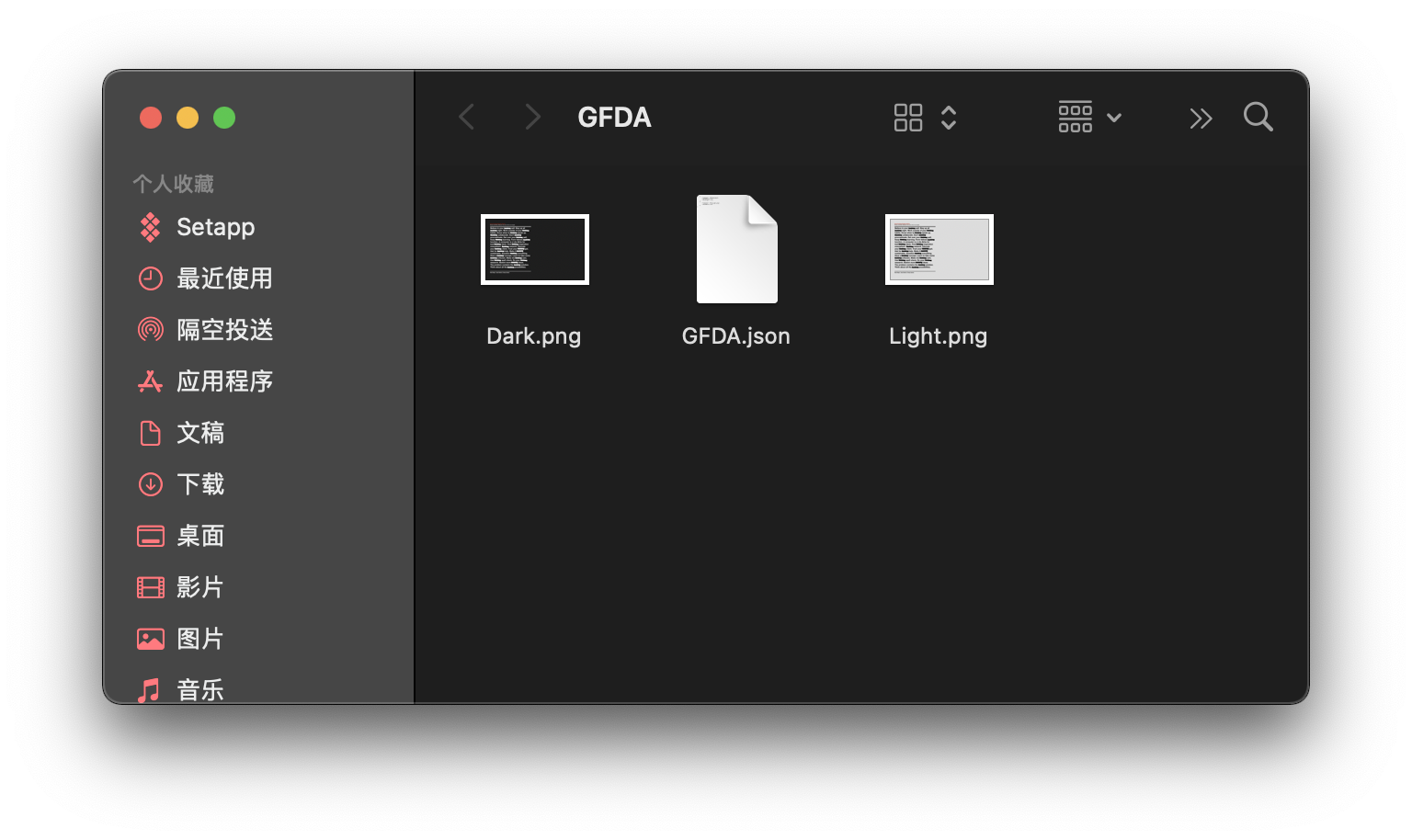
使用文本编辑器打开这个 JSON 文件,给每一张壁纸素材指定参数。如果要制作根据主题颜色变换的壁纸,对应的参数格式可以是:
1 | [ |
其中,"isPrimary" 决定这张图片是否成为壁纸选择界面显示的图像;"isForLight" 与 "isForDark" 则顾名思义,决定这张图片用在那种主题模式下。JSON 文件写好后,在终端里使用 cd 命令进入这个目录:
1 | cd GFDA |
并在该目录下运行 Wallpapper:
1 | wallpapper -i GFDA.JSON |
等待终端出现「Saving data to file ‘…/output.heic’…OK.」字样,即表示动态壁纸制作完成。此时文件夹内应生成了名为 output.heic 的图像文件,将其设置为壁纸即可根据主题切换。
引申:制作根据时间切换的壁纸
若要制作根据时间自动切换的壁纸,则需要修改 JSON 文件的格式,例如:
1 | [ |
其中,"time" 属性仅需关注 T 之后的时间即可,日期无需变动。例如修改为 "2012-04-23T08:00:00Z",即表示上午 8 点切换为该壁纸。需要注意的是,这一日期格式不支持 "2012-04-23T24:00:00Z",如需表示午夜 12 时,应写作 "2012-04-23T00:00:00Z"。
本文仅介绍 Wallpapper 最基本的用法。如需进一步了解,请访问 该项目的 GitHub 主页。文中涉及的壁纸,可以在 这个链接(提取码:yh8e)下载。
欢迎将您的想法、评论、意见、建议发送至 harveyjanson@icloud.com,请注明「讨论」字样,我会尽量回复。
使用 Wallpapper 制作动态壁纸
http://harveyjanson.github.io/2021/10/28/2021-10-28-wallpapper/

